在word2016文档中如何插入日期和时间?
Word2016具有自动保存文件功能,默认情况下每隔10分钟自动保存一次文件,那么在word2016文档中如何插入日期和时间?下面小编就为大家详细介绍一下,来看看吧 word 2016的编辑操作中,我们经常要插入日期和时间等内容。今天小编就跟大家说一下,如何在word 2016中插入日期和时间的方法,下面小编就为大家详细介绍一下,来看看吧。
步骤
1、首先我们打开Word 2016的软件。
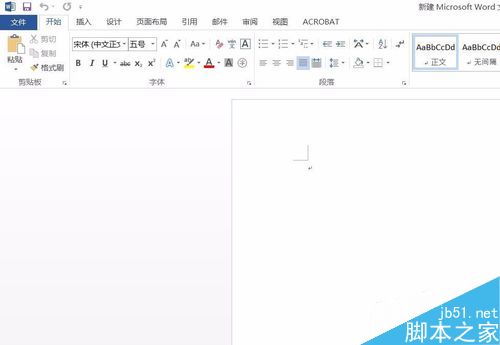
2、将光标放置到文档中需要插入时间或日期的位置
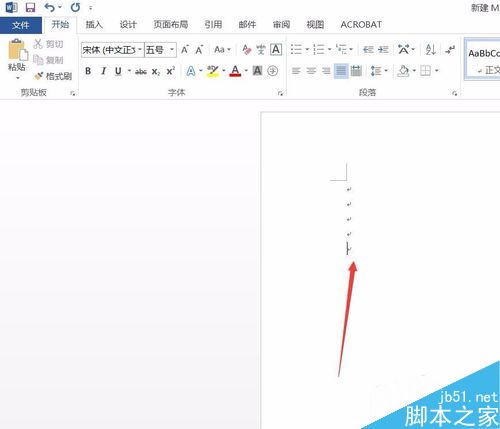
3、然后点击插入选项卡。
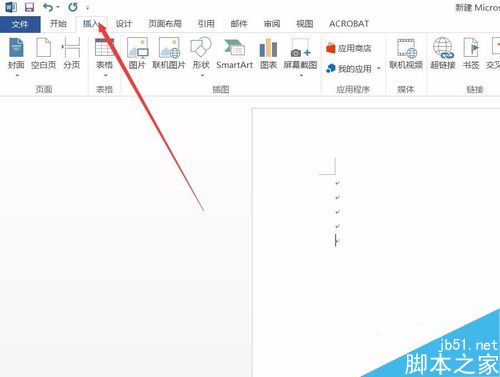
4、然后在下方的对话框中点击"日期和时间"。
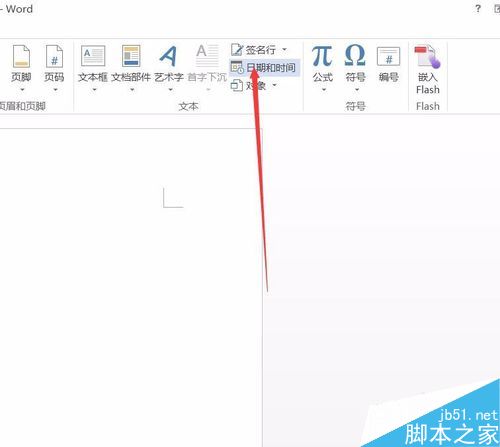
5、打开【日期和时间】对话框,选择需要的时间和日期格式,点击【确定】。
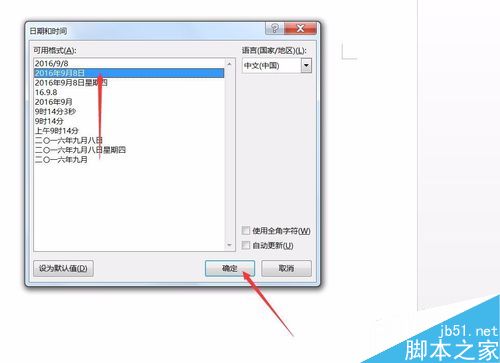
6、当然,如果需要日期随时改变则勾选【自动更新】复选框。如需日期和时间不改变则不需要勾选。
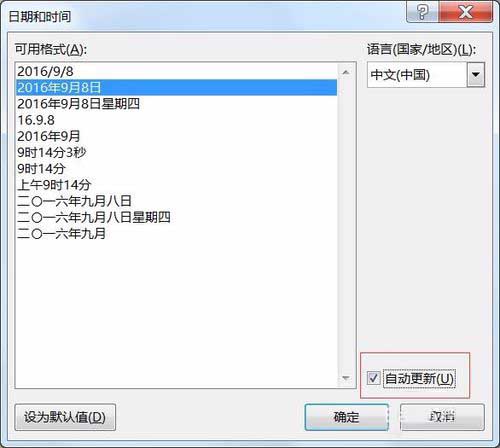
7、此外, 如果我们在【语言(国家/地区)】下拉列表中选择【英语(美国)】选项,将能使日期或时间】改变为英语格式。
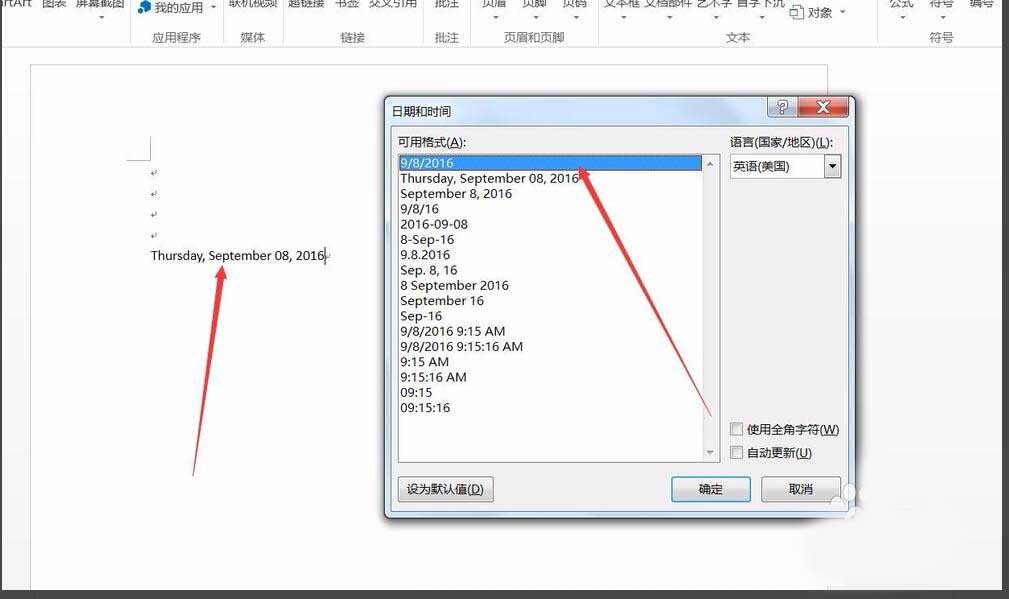
以上就是在word2016文档中如何插入日期和时间方法介绍出,操作很简单的,大家学会了吗?希望能对大家有所帮助!
栏 目:office激活
本文地址:https://fushidao.cc/wangzhanyunying/17872.html
您可能感兴趣的文章
- 07-01word中使用黑白打印机打印彩色字体颜色太浅怎么办?
- 07-01word如何制作漂亮的封面
- 07-01Word数字序号如何设置自动调整
- 07-01如何设置不打开word也能预览文档内容
- 07-01在word中如何插入图片并随意放置
- 07-01在word中怎样使用格式刷
- 07-01如何删除word中的宏
- 07-01word中怎么编辑输入复杂公式
- 07-01怎样解决Word设置的行数与实际不同
- 07-01如何把word的英文和汉语字体分别设置


阅读排行
推荐教程
- 11-30正版office2021永久激活密钥
- 11-25怎么激活office2019最新版?office 2019激活秘钥+激活工具推荐
- 11-22office怎么免费永久激活 office产品密钥永久激活码
- 11-25office2010 产品密钥 永久密钥最新分享
- 11-22Office2016激活密钥专业增强版(神Key)Office2016永久激活密钥[202
- 11-30全新 Office 2013 激活密钥 Office 2013 激活工具推荐
- 11-25正版 office 产品密钥 office 密钥 office2019 永久激活
- 11-22office2020破解版(附永久密钥) 免费完整版
- 11-302023 全新 office 2010 标准版/专业版密钥
- 03-262024最新最新office365激活密钥激活码永久有效






